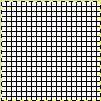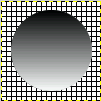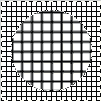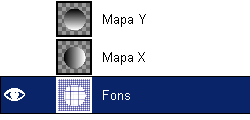Efecte lupa
El text i les images són Copyright (C) de Jens T. Lautenbacher i no es poden utilitzar sense el permís de l'autor.
Objectiu L'objectiu és ara ensenyar-vos algunes coses divertides que podeu fer amb la navalla suïssa dels filtres de distorsió, el filtre Desplaça Si no sabeu com funciona i ja heu jugat amb ell, és molt probable que hàgiu renunciat molt aviat a intentant generar alguna cosa útil, perquè la única cosa que hàgiu aconseguit són alguns desplaçaments divertits de la imatge original. En la meva humil opinió, Desplaça és el filtre més complicat conceptualment. Per suposat, alguns dels generadors de fractals tenen moltes més opcions i són més difícils d'entendre, però la majoria només tenen el seu paper en una part petita i ben definida del procés de generació d'una imatge. Teoria Com es suposa que treballa el filtre Desplaça? Be, la primera cosa que heu de saber és que podeu utilitzar fins a dues imatges anomenades Mapes de Desplaçament, una en la direcció de l'eix X (horitzontal) i l'altra en la direcció de l'eix Y (vertical). De forma que us les heu de veure amb un total de 4 imatges: els dos mapes (X i Y), la imatge d'entrada (A) i la imatge de sortida (B), la qual sobreescriu A després d'aplicar el desplaçament a A
Massa teoria? Espero que no, però un exemple ajudaria a entendre-ho. Us mostraré com podeu simular un efecte de lupa amb el filtre Desplaça. El que és divertit es que el filtre de Desplaça pot reemplaçar filtres de distorsió com Vent, Decalatge o Olifica.
Exemple |
|
|
|
Comenceu generant (amb l'ajuda del filtre Filtres > Composa > Patró > Graella ) alguna cosa com la de la imatge de l'esquerra. Això us ajudarà a veure l'efecte dels mapes de desplaçament. Afegiu dues capes transparents, que seran els mapes X i Y (Recordeu que no desplaçaran res en la seva part totalment transparent). Al mig de la imatge, feeu una selecció circular amb l'eina Selecció. No la mogueu ni la feu flotar! Si mireu les altres capes veureu que la selecció es manté activa fins hi tot si activeu un altra capa. Això és el que es vol, no desactivar la selecció ja que cal seleccionar més d'una capa! Per estar segurs de no desfer la selecció, generalment
es considera una bona idea executar l'opció Selecciona >
Desa al canal. Només pot estar actiu una capa o un canal en un mateix moment. Quan es salva una selecció a un canal, aquest nou canal és l'element actiu. Per tant, no us oblideu de reactivar la capa amb la que voleu treballar abans de continuar, o les operacions que dugueu a terme a continuació s'aplicaran sobre el canal seleccionat. |
|
|
Seleccioneu la primera de les dues capes transparents (diguem que és la del mapa X). Utilitzeu l'eina Omple amb degradat amb el negre com a color de primer terme i el blanc com a color de fons per fer un degradat de l'esquerra a la dreta, de forma que la part esquerra del cercle sigui negra i la part dreta sigui blanca. Amb la selecció encara activa, aneu a l'altra capa transparent (el mapa Y) i feu un degradat des de la part superior del cercle fins a la part inferior (si heu perdut la selecció, podeu reactivar-la des del quadre de diàleg del Canals). Obtindreu alguna cosa semblant a aquesta en el quadre de diàleg de Capes:
Ara podeu desactivar la selecció (via Selecciona > Res) i ocultar les capes mapa X i mapa Y. Per acabar activeu la capa de la graella, que ara és la única que es veu. Obriu el filtre de Desplaça (Filtres > Mapa > Desplaça). El valor per defecte de 20 com a factor de desplaçament en aquest cas és correcte, però heu de canviar el signe dels dos mapes a "-". El que s'ha aconseguit és una lupa. Podeu executar Desplaça una vegada i un altra i veureu com va augmentant el zoom en la imatge. |
|
Fixeu-vos que els dos
mapes tenen una regió de gris al 50%: el mapa X i el mapa
Y tenen una línia vertical de gris al 50%. Com a
conseqüència, l'única part de la imatge que no
es deforma és on es creuen aquestes dues línies, en
el centre del cercle. Anant cap a una vora de forma radial, la
quantitat de desplaçament s'incrementa més i més.
Anant cap a una vora de forma vertical, la quantitat de
desplaçament només s'incrementa en Y (positiva o
negativa) i anant cap a una vora de forma horitzontal, la
quantitat de desplaçament només s'incrementa en X.
|
|